
Мазмұны:
- Автор John Day [email protected].
- Public 2024-01-30 10:24.
- Соңғы өзгертілген 2025-01-23 14:51.
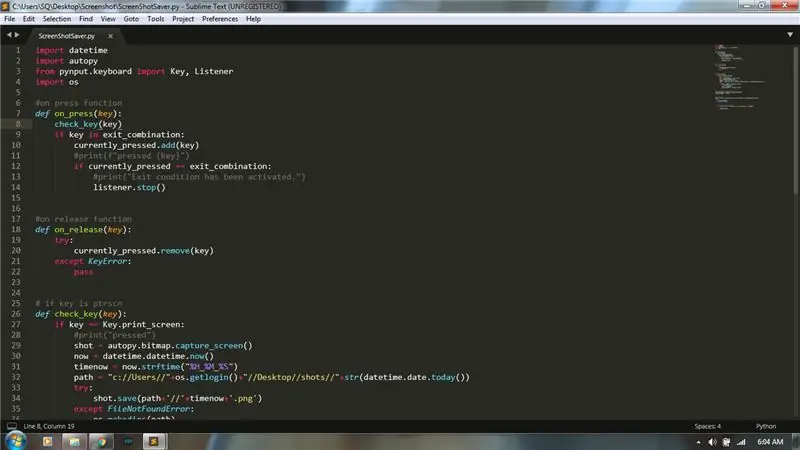
Әдетте терезеде скриншотты (басып шығару экранын) сақтау үшін алдымен скриншотты алу керек, содан кейін бояуды ашу керек, содан кейін оны қою керек, содан кейін оны сақтау керек.
Енді мен сізге автоматтандыратын питон бағдарламасын жасауды үйретемін.
Бұл бағдарлама жұмыс үстелінде «кадрлар» деп аталатын қалтаны жасайды және PrtScn пернесін басқан кезде түсірілген уақытпен скриншоттарды жаңа қалтада сақтайды және Ctrl + PtrScn басылған кезде бағдарламадан шығады.
Сізге python 3.7 орнатылған, мәтіндік редактор (мен Sublime Text 3 қолдандым), autopy және pynput python пакеттері қажет болады.
1 -қадам: Autopy және Pynput орнату
Python 3.7 орнатқаннан кейін cmd (пәрмен жолы) ашыңыз және келесіні теріңіз:
pip autopy орнатыңыз
enter пернесін басыңыз. Бұл автоматты көшірме бумасын орнатады. Бұл аяқталғаннан кейін теріңіз:
pip орнату pynput
pynput пакетін орнату үшін.
2 -қадам: кодтау
Мәтіндік редакторды ашып, келесіні теріңіз:
датаны импорттау
pynput.keyboard пернелерінен импорттаудың импорттық көшірмесін импорттау Кілт, тыңдаушы
содан кейін теріңіз:
exit_combination = {Key.ctrl_l, Key.print_screen}
current_pressed = set ()
бұл пайдаланушы пернелер тіркесімін басқан кезде бағдарламадан шығу үшін пернелер тіркесімін орнатады, бұл жағдайда сол жақ Ctrl + PrtScn.
Содан кейін теріңіз:
path = «c: // Users //»+os.getlogin ()+«// Desktop // shot //»+str (datetime.date.today ())
көріңіз: os.makedirs (жол) FileExistsError қоспағанда: pass
Бұл сіздің жұмыс үстеліңізде атыс бар қалтаны және оның ішінде ағымдағы күні бар басқа қалтаны жасайды. Os.getlogin () ағымдағы пайдаланушыны алу үшін қолданылады.
Содан кейін теріңіз:
тыңдаушы ретінде тыңдаушымен (on_press = on_press, on_release = on_release):
listener.join ()
мұнда Listener функциясы пернелер тіркесімін тыңдайды және join () оларды шығарылғанға дейін жинау үшін қолданылады.
Енді функцияларды анықтайық, оларды импорттау мәлімдемелерінен кейін, 'exit_combination' алдында жазамыз.
Біз 3 функцияны анықтауымыз керек: on_press, on_release және check_key.
on_press және on_release - бұл Listener функциясына қажет функциялар.
def on_press (key): check_key (key) егер exit_combination ішіндегі кілт болса: current_pressed.add (key) қазіргі уақытта басылған болса == exit_combination: listener.stop ()
бұл функция 'key' параметрін қабылдайды және оны check_key (key) функциясына береді. Содан кейін ол перненің шығу комбинациясында, яғни бағдарламадан шығу үшін басу керек пернелер тіркесімін тексереді, егер ол болса, онда ол тыңдаушы функциясын орындауды тоқтатады.
Содан кейін теріңіз:
def on_release (key): көріңіз: current_pressed.remove (key), KeyError: pass
бұл кілт ағымдағы басылған жиыннан жойылады.
Содан кейін теріңіз:
def check_key (key): if key == Key.print_screen: shot = autopy.bitmap.capture_screen () now = datetime.datetime.now () timenow = now.strftime («%H_%M_%S») жол = « c: // Users // «+os.getlogin ()+» // Desktop // shot // «+str (datetime.date.today ()) try: shot.save (path+'//'+timenow+')-p.webp
Бұл функция қазіргі басылған пернені көрсетілген пернемен (print_screen пернесі) салыстырады, егер ол сәйкес келсе, онда ол автоматты түрде кітапхананың capture_screen () көмегімен скриншот алады және оны «кадр» айнымалысына сақтайды.
Содан кейін ол ағымдағы күнді пайдалану үшін жол айнымалысын қайта анықтайды (бұл ағымдағы күні бар жаңа қалтаны жасау үшін жасалады, сондықтан қолданушы бағдарламаны түнгі 12: 00 -ден кейін қайта қоспаса да, скриншоттар жаңа қалтада сақталады. жаңартылған күнмен.
Try операторы суретті ағымдағы күні бар қалтаға сақтау үшін қолданылады. Егер қалта жоқ болса, ол FileNotFoundError шығарады, ол қалтаны жасау және оны сақтау арқылы қоспағанда, оператормен өңделеді.
Енді кодты.py кеңейтімімен сақтаңыз.
Түсініксіз болса, бекітілген python файлын тексеріңіз ~
3 -қадам: кодты тестілеу және консоль терезесіз жұмыс істеу
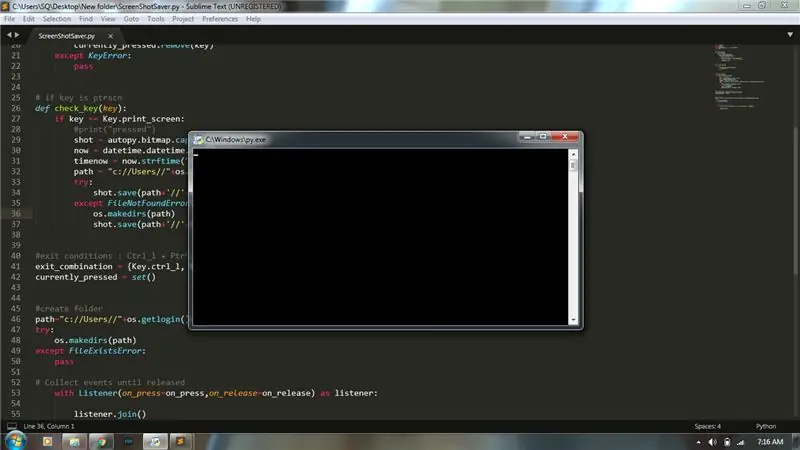
Егер мәтіндік редактор кодты іске қосуды қолдайтын болса, оны іске қосыңыз. Олай болмаса, оны іске қосу үшін python файлын екі рет шертіңіз.
Егер сіз қателеспесеңіз, құттықтаймын.
Енді, егер сіз кодты іске қосқан сайын консоль терезесін көргіңіз келмесе, файл кеңейтімін.py -ден.pyw -ге өзгертіңіз.
Бағдарламадан шығу үшін әдепкі пернелер тіркесімі сол жақта қалады ctrl + prtscn, оны exit_combination ішінде өзгерту арқылы өзгертуге болады.
Егер сізге бұл нұсқаулық ұнаған болса, маған конкурста дауыс беріңіз
Ұсынылған:
АВТОМАТТЫ қоқыс жәшігі болуы мүмкін. ПЛАНЕТАНЫ САҚТАУ ҮШІН: 19 қадам (суреттермен)

АВТОМАТТЫ қоқыс жәшігі болуы мүмкін. ПЛАНЕТАНЫ САҚТАУ ҮШІН: Жұмысқа кіріспес бұрын оны оқымас бұрын бірінші бейнені қарауды ұсынамын, себебі бұл өте пайдалы. Сәлем, менің атым Джейкоб, мен Ұлыбританияда тұрамын. Қайта өңдеу - бұл мен тұратын үлкен мәселе, мен егістіктерде қоқысты көп көремін және бұл зиянды болуы мүмкін. Th
WiFi резервуарлы өсімдіктерді автоматты түрде беру - жабық/ашық ауада өсіру - су қондырғылары қашықтан бақылаумен автоматты түрде: 21 қадам

Резервуарлы WiFi автоматты өсімдік қоректендіргіші - жабық/ашық өсіру қондырғысы - су қондырғылары қашықтан бақылаумен автоматты түрде: Бұл оқулықта біз өсімдіктерді автоматты түрде суаратын және Adosia платформасы арқылы қашықтан бақыланатын жабық/ашық өсімдіктерді тамақтандыратын жүйені қалай орнату керектігін көрсетеміз
Windows XP жүйесінде Python 2.5 көмегімен OpenCV 1.0 пайдалану: 3 қадам

Windows XP жүйесінде Python 2.5 көмегімен OpenCV 1.0 пайдалану: Мен python 2.5 -пен жұмыс жасайтын openCV (Intel -дің ашық компьютерлік көрінісі) алуға қиналдым, мұнда оны қалай оңай алуға болатыны туралы нұсқаулар мен файлдар бар! Бізде сізде python 2.5 бар деп ойлаймыз. орнатылды (жоғарыдағы сілтемеден) мен жоқ арқылы өтемін
Windows Vista компьютерін қалай автоматты түрде өшіру керек : 6 қадам

Windows Vista компьютерін қалай автоматты түрде өшіру керек …: Халық сұранысына және xp -ге арналған алдыңғы нұсқаулықта мен қолданған әдіс vista үшін жұмыс істемейді, мен бұл нұсқаулықты жасадым, ол вистаны автоматты түрде өшіруге арналған. … бұл сізге қалай әрекет ету керектігін көрсетеді
Windows XP жүйесінде USB және CD-дискіде автоматты ойнатуды өшіру: 6 қадам

Windows XP жүйесіндегі USB және CD-дискідегі автоматты ойнатуды өшіру: Вирустар USB флэш-дискілері арқылы оңай таралады. Осылайша берілетін вирустар жұмыс істеп тұрған компьютерге қосылғанда немесе дискіні ашқанда автоматты түрде іске қосылатындай (автоматты түрде іске қосылатын) жолмен жасалады (шерту немесе екі рет басу
